Associer votre lecteur de carte bancaire
5 min
Dans cet article
- Étape 1 | Démarrer votre lecteur et vous connecter au WiFi
- Étape 2 | Générer et saisir votre code
- Dépannage
- Cet article concerne à la fois Wix PDV Go et le lecteur de carte bancaire pour ordinateur.
- Le lecteur de carte bancaire n'est actuellement plus disponible à la vente. Si vous possédez déjà ce lecteur de carte bancaire, vous pouvez toujours suivre les instructions ci-dessous. Vous pouvez également acheter notre lecteur de cartes Wix PDV, disponible aux États-Unis, au Canada et au Royaume-Uni.
Pour commencer à vendre avec votre lecteur de carte bancaire, vous devez d'abord l'associer à votre compte. Une fois associé, votre lecteur (ou vos lecteurs) est répertorié dans vos Paramètres de point de vente.
Si vous n'avez pas encore de lecteur de carte bancaire, vous pouvez accédez à notre boutique pour en acheter un.
Avant d'associer votre appareil :
Assurez-vous que vous êtes connecté au fournisseur de paiement Wix Payments et que vous avez activé Wix PDV comme moyen de paiement sur votre tableau de bord PDV.
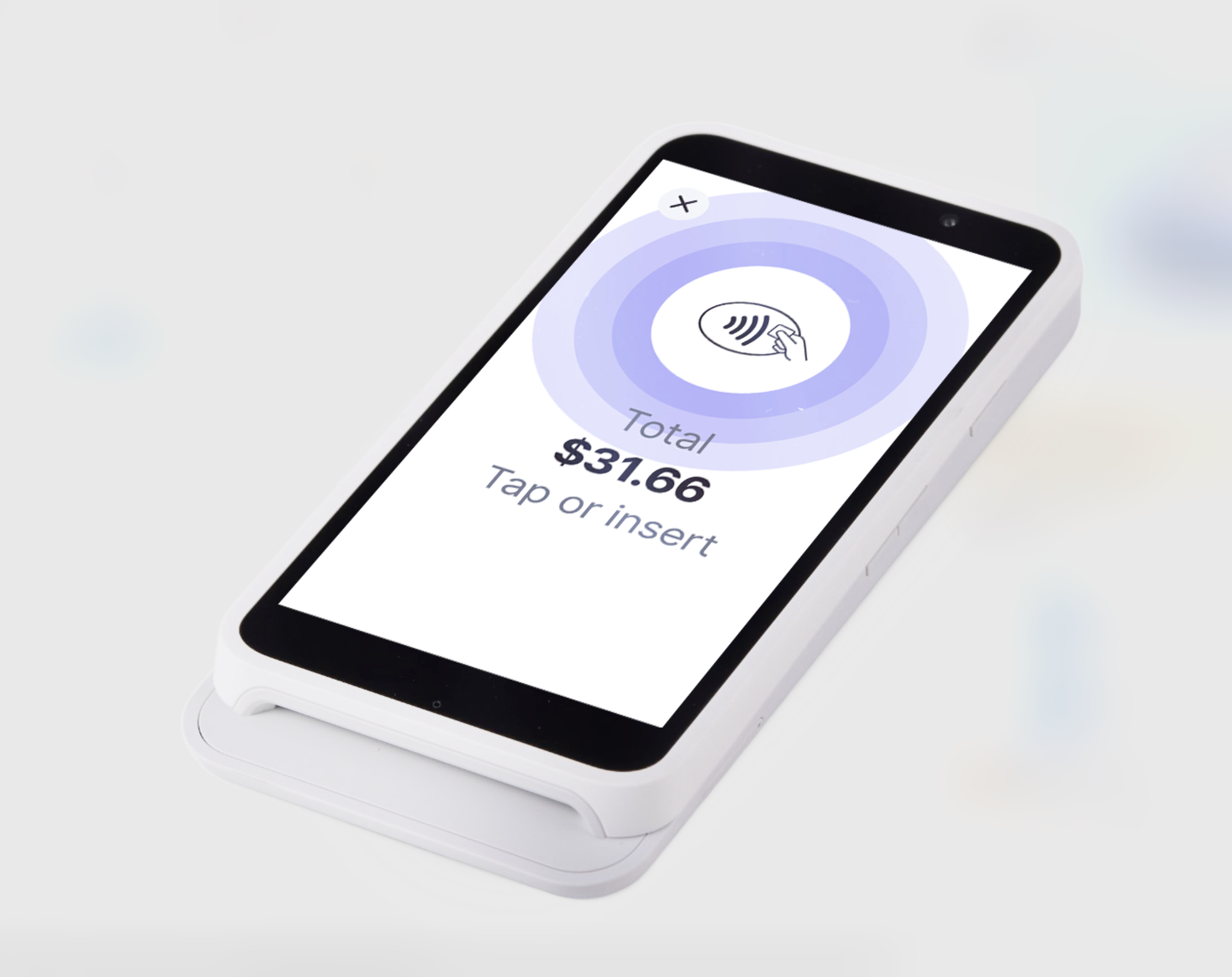
Étape 1 | Démarrer votre lecteur et vous connecter au WiFi
Après avoir déballé votre lecteur, connectez-le à un réseau WiFi pour commencer à l'associer à votre compte Wix.
Pour commencer à configurer votre lecteur :
- Déballez votre lecteur de carte bancaire et insérez la batterie.
- (Si nécessaire) Rechargez votre lecteur.
- Accédez à Point de vente dans le tableau de bord de votre site.
- Cliquez sur Associer le lecteur.
Remarque : Si ce n'est pas votre premier lecteur, accédez aux paramètres PDV pour associer votre lecteur à la place. - Activez votre lecteur et sélectionnez la langue et le pays.
- (Sur la fenêtre pop-up de votre tableau de bord PDV) Cliquez sur Suivant.
- Sélectionnez une option :
- Votre appareil ouvre automatiquement les Paramètres WiFi : Sélectionnez votre réseau WiFi.
- Votre appareil n'ouvre pas les Paramètres WiFi : Accédez manuellement aux Paramètres WiFi.
- Balayez vers la droite depuis le bord de l'écran et appuyez sur le bouton Paramètres.
- Saisissez le PIN d'administrateur 07139, puis sélectionnez Réseau.
- Sélectionnez votre réseau WiFi.
- Cliquez sur Continuer sur votre appareil.
- (Sur la fenêtre pop-up de votre tableau de bord PDV) Cliquez sur Suivant.

Important:
Lorsque vous utilisez votre lecteur avec les solutions PDV sur ordinateur, ou PDV Register, assurez-vous de le connecter au même réseau WiFi que votre ordinateur ou votre tablette.
Étape 2 | Générer et saisir votre code
Pour finir d'associer votre appareil à votre compte, saisissez le code affiché sur l'écran de l'appareil dans la fenêtre pop-up de votre tableau de bord PDV. Une fois votre lecteur associé, vous le verrez apparaître dans vos paramètres PDV.
Pour générer et saisir votre code :
- Vérifiez si un code est affiché sur l'écran de votre lecteur de carte bancaire.
- Sélectionnez une option :
- Le code est affiché : Saisissez le code de trois mots dans la fenêtre pop-up du tableau de bord PDV, y compris les traits d'union.
- Code non affiché : Générez un code et saisissez-le dans la fenêtre pop-up :
- Faites glisser vers la droite sur l'écran de votre lecteur de cartes.
- Appuyez sur le bouton Paramètres .
- Sélectionnez Générer un code d'association.
- Saisissez le code de trois mots dans la fenêtre pop-up du tableau de bord PDV, y compris les traits d'union.
- (Facultatif) Donnez un nom à votre lecteur de carte bancaire.
Suggestion : Si vous prévoyez d'utiliser plus d'un lecteur, cela vous aidera à les gérer. - Cliquez sur Associer le lecteur.

Pour associer des lecteurs supplémentaires :
Une fois que vous avez associé votre premier lecteur, vous pouvez accéder à vos Paramètres de point de vente depuis votre Accueil PDV en cliquant sur l'icône Paramètres  en haut à droite de la page. À partir de là, vous pouvez cliquer sur + Associer un nouveau lecteur et suivre les étapes de cet article.
en haut à droite de la page. À partir de là, vous pouvez cliquer sur + Associer un nouveau lecteur et suivre les étapes de cet article.
 en haut à droite de la page. À partir de là, vous pouvez cliquer sur + Associer un nouveau lecteur et suivre les étapes de cet article.
en haut à droite de la page. À partir de là, vous pouvez cliquer sur + Associer un nouveau lecteur et suivre les étapes de cet article.
Dépannage
Pourquoi ne puis-je pas connecter le lecteur de carte à mon ordinateur ?
Comment puis-je reconnecter mon lecteur de carte bancaire après que mon ordinateur s'est bloqué au milieu d'une vente ?


 à côté du lecteur concerné.
à côté du lecteur concerné.